Innhold 2 KOM I GANG 5. Introduksjon til Polar Club 5. Polar Club nettjeneste 6. Navigasjon 7. Polar Club-app 7. Klubbsamfunn i Flow 7
|
|
|
- Thea Jacobsen
- 6 år siden
- Visninger:
Transkript
1 BRUKERHÅNDBOK
2 Innhold Innhold 2 KOM I GANG 5 Introduksjon til Polar Club 5 Polar Club nettjeneste 6 Navigasjon 7 Polar Club-app 7 Klubbsamfunn i Flow 7 Polar økosystem 8 Krav og anbefalt oppsett 8 Abonner på Polar Club 10 Ofte stilte spørsmål om klubbkonto 11 Hvor er Polar Club-app tilgjengelig? 11 Jeg vil ikke bruke klubbsamfunnet. Hva kan jeg gjøre? 11 SYSTEM VEDLIKEHOLD 13 Innstillinger i Polar Club-appen 13 Speil ipad-en din til en ekstern skjerm 13 Tilpass klubbutseende 14 Innstillinger i Polar Club-nettjenesten 16 Inviter instruktører 17 2
3 Registrer lånbare pulssensorer 18 Vedlikehold av pulssensor 22 Pulssensorbatterier 22 Club-samfunnet 24 Administrasjon av Club-samfunnet 25 Kampanjer 26 Lag en ny kampanje 26 I løpet av kampanjen 29 Rediger eller fjern kampanjen 30 Ofte stilte spørsmål om systemvedlikehold 33 Er det mulig å bruke samme ipad for kundeinnlogging og for å drive klassene? 33 Kan klubbmedlemmer bruke sine egne pulssensorer? 33 Hvilke pulssensorer er kompatible med Polar Club? 33 Er Polar Club kompatibel med pulssensorer fra andre produsenter? 33 KLASSER OG PLANER 34 Opprette klasser 34 Planlegge økter 35 Registrering for klasser 36 Online innmelding i Flow nettjeneste 36 Innlogging gjennom appen 39 Alternativ 1: Meld deg på klasser 40 Alternativ 2: Opprett en ny Polar-konto og meld deg på klasser 42 3
4 Ofte stilte spørsmål om klasser og planer 43 Hvor mange deltagere kan overvåkes under en klasse? 43 Hvor mange økter kan kjøre samtidig? 43 Hva er maksimal varighet på en klasse? 43 TRENING 44 Bruke pulssensoren 44 Start en treningsøkt 45 Funksjoner under en økt 47 Direkte visning 48 Treningssammendrag 49 Treningshistorikk 51 Treningssammendrag på e-post 51 Rapporter i nettjenesten 53 Hjertefrekvens 54 Kalorier 54 Deltakere 55 Ofte stilte spørsmål om trening 56 Hva gjør jeg hvis internettilkoblingen faller ut under en klasse? 56 Kan vi bruke Polar Club offline? 57 4
5 KOM I GANG Introduksjon til Polar Club Polar Club er en hjertefrekvensløsning som bringer gripende gruppeøvelsesklasser til treningsklubber. Med hjertefrekvenstrening og morsomme belønninger i kjernen av Polar Club, vil du få klubbmedlemmer som presser seg hardere, føler seg motiverte, og kommer tilbake for mer. Nøkkelfunksjoner: En app som er enkel å bruke for å lede gruppeøvelser. Med sanntids tilbakemelding på intensiteten for klassene sine, har instruktører en sjanse til å veilede deltagerne individuelt og som en gruppe. En enkel måte å hjelpe deltagere til å forstå fordelene med hjertefrekvens-basert trening på forskjellige intensitetsnivåer, og oppnå sine treningsmål. Motiverer deltagere med både gruppebelønninger og individuelle belønninger, som f.eks. sonetid eller kaloritrofeer. Muliggjør effektiv planlegging av gruppeøvelsesklasser og optimale arbeidsbyrder, og maksimerer ansatteproduktivitet. Polar Club-appen er kompatibel med flere Polar pulssensorer og fitnesssporere. Se listen over kompatible Polar pulssensorer og fitness-sporere på brukerstøttesiden. support.polar.com/en/support/compatible-devices 5
6 Polar Club nettjeneste I Polar Clubs nettjeneste kan du definere klubbinnstillinger, planlegge klasser og invitere instruktører. Polar Clubs nettjeneste er også et vindu til din klubbs månedlige journaler og statistikker. Logg deg inn med din Polar Club-konto på polar.com/club. 6
7 NAVIGASJON 1HJEM: Se din klubbs månedlige journaler og statistikker. 2FORVALTING AV KLASSER: Forvalting av klassene i klubben din og planlegg økter for klassene. 3RAPPORTER 4INSTRUKTØRER: Inviter instruktører med deres e-postadresser. Polar Club-app Polar Club-appen gjør drift av klassene dine enkelt. Med sanntids hjertefrekvens-basert veiledning kan instruktøren enkelt se hvem som holder tritt med klassen, og styre gruppen i rett retning. Ved slutten av klassen ser gruppen et sammendrag av hvordan de klarte seg. Start med å søke etter og laste ned Polar Club-appen fra App Store. Åpne appen og logg deg inn med brukernavn og passord fra din Polar Club-konto. Klubbsamfunn i Flow Polar Club-samfunnet er et nytt engasjerende online-samfunn for treningsklubber og deres medlemmer. Du kan bruke din klubbs samfunn i Polar Flow nettjenesten for å dele informasjon med klubbmedlemmene, promotere klassene dine og annonsere dagsbegivenheter, morsomme konkurranser, månedlige kampanjer, osv. Klubbmedlemmene kan melde seg på klasser og dele sine treningssammendrag og bedrifter på klubbens feed. Åpne din klubbs samfunn ved å klikke på snarveien på din klubbs hjemmeside. Du kan også finne klubben din i Polar Flow nettjenesten på polar.com/flow ved å gå til Samfunn-fanen og deretter velge Klubber. Søk etter klubben din ved å bruke følgende søkekriteria: sport, klubbens lokalisering eller fritekstsøkt. 7
8 Polar økosystem I tillegg til Polar Club, tilbyr ditt Flow økosystem en fullstendig løsning for deg, dine instruktører og dine klubbmedlemmer som lar dem virkeliggjøre sine fitness-drømmer. Polar Flow nettjeneste: I Polar Flows nettjeneste på polar.com/flow kan dine klubbmedlemmer enkelt se sine personlige treningsdata, følge fremgangen sin og dele sine egne og kommentere på sine venners bedrifter. Polar Fitness-sporere: Vi tilbyr en fullstendig serie med tilkoblede fitness-sporere for å hjelpe klubbmedlemmene dine med å nå sine mål, fra vekttap til å trene til en begivenhet. Polar Coach: Den gratis Polar Coach-tjenesten gjør det enda enklere for personlige trenere å forvalte og veilede sine klienter med suksess. Ved hjelp av Polar Coach og Polar fitness-sporere, har personlige trenere tilgang til sine kunders aktivitetsdata 24/7. Se flow.polar.com/coach for mer informasjon. Krav og anbefalt oppsett Her er en oversikt over hva som behøves for å kjøre klasser med Polar Club: Polar Club-konto En datamaskin med internett-tilkobling for adgang til Polar Clubnettjenesten og Polar Flow-nettjenesten. ipad Air med ios 10 eller nyere, og pålitelig og rask mobildata- eller Wifitilkobling 8
9 Polar Club-app, nedlastbar fra App Store. Kompatible Polar pulssensorer og stropper. Polar Club-appen er kompatibel med flere Polar pulssensorer og fitness-sporere. Se listen over kompatible Polar pulssensorer og fitness-sporere på brukerstøttesiden. support.polar.com/en/support/compatible-devices Anbefalt oppsett 1iPad for instruktørens bruk Med denne ipaden starter instruktøren treningsøkten. Den er også instruktørens vindu til deltakernes hjertefrekvenser under økten. 2Videoprosjektør eller TV Hvis du vil at deltakerne skal se hjertefrekvensene sine mens de trener, kobles denne ipad-en til en videoprosjektør eller TV med en kompatibel kabel og/eller adapter. Hvis du vil bruke Apple TV og AirPlay, følger du ipadens veiledning. 3Påmelding på nettet Med påmelding på nettet kan medlemmene dine melde seg på klasser via Flow-nettjenesten opptil en uke på forhånd. Du kan aktivere/deaktivere online påmelding i Polar Club-nettjenesten under Klubbinnstillinger. 4Én eller to ipad-er for kundepålogging i klubbresepsjonen Vurder å ha egne ipader for medlemmer som allerede har en Polar-konto, og for medlemmer som trenger å opprette en Polar-konto før de melder seg på klasser. På denne måten unngår du kø i klubbresepsjonen, og gir medlemmene mer privatliv for å opprette en konto. 9
10 5 Abonner på Polar Club 1Start ved å bestille Polar Club-kontoen fra nettsiden polar.com/club. Abonnementet ditt starter med en gratis prøveperiode på 30 dager. U kan når som helst si opp abonnementet i løpet av prøveperioden uten at det påløper kostnader. 2Opprett en Polar-konto, eller logg deg på hvis du allerede har en konto. Hvis du allerede har opprettet en konto ved å registrere deg for én av Polars nettjenester eller mobilapplikasjoner, eller når du tar produktet ditt i bruk, er brukernavnet og passordet ditt også gyldig for Polar Club- 10
11 nettjenesten. Du kan registrere deg for Polars nettjenester kun en gang med samme e-postadresse. Brukernavn er alltid e-postadressen din. 3Abonner på Polar Club Klubbinformasjon: Fyll ut klubbinformasjon. Klubbens e-postadresse som legges inn her vil bli brukt av oss for å sende deg fakturaer og annen informasjon om ditt abonnement. Abonnementsdetaljer: Velg betalingstype og fyll ut faktureringsadressen hvis den er annerledes enn klubbadressen. Les bruksbetingelsene og aksepter dem ved å velge avkryssingsboksen. Betaling: Sjekk betalingssammendraget og detaljene. Etter at du har fullført ditt abonnement, vil du bli vist en abonnementsammendragsside hvor du kan skrive ut sammendraget og gå til din klubbs hjemmeside. En e-post vil bli sendt til klubbens e-postadresse med instruksjoner om hvordan du kommer i gang. Din gratis prøveperiode på 30 dager starter umiddelbart. Ofte stilte spørsmål om klubbkonto Hvor er Polar Club-app tilgjengelig? Gå til polar.com/club for å abonnere på Polar Club. Under abonnementprosessen vil du velge et sted fra en nedtrekksliste. Du vil bli varslet dersom Polar Club ikke er tilgjengelig i ditt land, og bedt om å oppgi e- postadressen din slik at vi kan varsle deg med en gang det er tilgjengelig. Jeg vil ikke bruke klubbsamfunnet. Hva kan jeg gjøre? Som en klubbadministrator kan du fjerne din klubbs samfunn gjennom klubbsiden. Fjerning av samfunnet forhindrer også online registrering, men 11
12 du kan fremdeles bruke tjenesten ved å registrere deltagere med Polar Clubappen (ipad). Fjerning av samfunn er permanent. Hvis du fjerner din klubbs samfunn, kan du ikke begynne å bruke samfunnet igjen uten å aktivere en ny konto med et annet navn. 12
13 SYSTEM VEDLIKEHOLD Innstillinger i Polar Club-appen Gå til Mer-menyen og velg Innstillinger i Polar Club-appen. SPEIL IPAD-EN DIN TIL EN EKSTERN SKJERM Bruk glidebryteren nederst i Innstillinger-visningen for å aktivere eller deaktivere speiling av ipad-skjermen. Når speiling er aktivert, blir skjerminnholdet som vises på ipad-en, automatisk speilet til en ekstern skjerm når du kobler ipad-en til en videoprosjektør eller TV. Du må ha en passende AV-adapter og en kabel for å koble ipaden til en videoprosjektør eller TV. 13
14 TILPASS KLUBBUTSEENDE Gå til Mer-menyen og velg Innstillinger > Klubbinnstillinger i Polar Clubappen. Innstillingene for klubbutseende er bare synlige for klubbadministratoren. 1Legg til klubblogo: Klubblogoen vises på klubbens samfunnsside i Polar Flow-nettjenesten. Du kan også aktivere visning av klubblogoen i direktevisningen i løpet av klasser. I direktevisningen kan klubbinstruktørene aktivere eller deaktivere logoen fra tannhjulsmenyen øverst til høyre på skjermen. 2Legg til velkomstbilde: Gjør samfunnssiden din egen ved å legge til et bilde som viser klubben din. 3Velkomsttekst for Polar Club: Skriv en velkomsttekst for dine klubbmedlemmer. De vil se denne teksten på påloggingssiden for Polar Club-appen for ipad når de registrerer seg for klasser. 4Presentasjon av klubben: Skriv en introduksjon av klubben din. Denne teksten vises på klubbens samfunnsside i Polar Flow-nettjenesten. 14
15 15
16 Innstillinger i Polar Club-nettjenesten Logg deg inn med din Polar Club-konto på polar.com/club. Klikk på navnet/profilbildet ditt øverst til høyre, og velg Klubbinnstillinger. I Polar Club-nettjenesten kan du angi følgende klubbinnstillinger: Klubbutseende Legg til klubblogo: Klubblogoen vises på klubbens samfunnsside i Polar Flow-nettjenesten. I innstillingene for Polar Club-appen kan klubbadministratoren også aktivere visning av klubblogoen i direktevisningen i løpet av klasser. I direktevisningen kan klubbinstruktørene aktivere eller deaktivere logoen fra tannhjulsmenyen øverst til høyre på skjermen. Legg til velkomstbilde: Gjør samfunnssiden din egen ved å legge til et bilde som viser klubben din. Velkomsttekst for Polar Club: Skriv en velkomsttekst for dine klubbmedlemmer. De vil se denne teksten på påloggingssiden for Polar Club-appen for ipad når de registrerer seg for klasser. Presentasjon av klubben: Skriv en introduksjon av klubben din. Denne teksten vises på klubbens samfunnsside i Polar Flow-nettjenesten. Generelle innstillinger Online registrering: Å tillate online påmelding gir klubbmedlemmene dine muligheten til å registrere seg for klasser gjennom Flownettjenesten opptil en uke på forhånd. Hvis du deaktiverer online registrering, kan medlemmene dine fremdeles se klassene, men kan ikke logge inn. 16
17 Send sammendrag på e-post etter øktene: Velg Ja hvis du vil at Polar Club skal sende klubbmedlemmene dine et kort treningssammendrag på e-post hver gang de deltar i en Polar Club-treningsøkt. Hjertefrekvenssoner: Endre eller gjenopprett grenser for hjertefrekvenssoner. Denne innstillingen påvirker hvordan farger/hjertefrekvensprosenter vises under treningsøkten. Inviter instruktører 1I Polar Club-nettjenesten går du til INSTRUKTØRER-fanen og klikker på Inviter instruktører-knappen. 2Skriv inn instruktørens navn og e-postadresse og klikk Lagre. 17
18 3Instruktører vil motta en velkomste-post med instruksjoner om hvordan de fortsetter. De må: Opprette sin egen Polar-konto på polar.com/club, og akseptere invitasjonen fra klubben din ELLER Hvis de allerede har en Polar-konto (opprettet med samme e- postadresse som ble brukt i invitasjonen), logger de seg på polar.com/club med sin eksisterende Polar-konto, og aksepterer invitasjonen fra klubben din. Registrer lånbare pulssensorer For å kunne se hjertefrekvensen sin på skjermen må deltakerne ha på seg en kompatibel Polar pulssensor eller fitness-sporer. De kan bruke sine personlige enheter, men du kan også låne dem en pulssensor. Hvis du planlegger å låne ut sensorer til deltagere, må du registrere sensorene i Polar Club-appen. 1Gå til Mer > Administrer sensorer i Polar Club-appen. I Administrer sensorer-visningen kan du legge til og fjerne lånbare sensorer og se den siste brukeren for hver sensor. 18
19 2Trykk på plussikonet for å legge til en ny sensor. 19
20 3Polar Club-appen velger neste tilgjengelige nummer for sensoren, men du kan også endre nummeret hvis du ønsker det. Trykk på Søk etter sensorer og aktiver sensoren ved å berøre begge kontaktpunktene samtidig. 4Når sensoren blir funnet, vises sensor-id-en. Trykk på pilen for å fortsette. 20
21 5Fest klistremerket med det tilhørende nummeret på sensoren, og trykk på Lagre. 21
22 Polar Club bruker Bluetooth -teknologi og er kompatibel med flere Polar pulssensorer og fitness-sporere. Se listen over kompatible Polar pulssensorer og fitness-sporere på brukerstøttesiden. support.polar.com/en/support/compatible-devices Vedlikehold av pulssensor Løsne kontakten fra stroppen etter hver gangs bruk. Svette og fukt kan holde kontakten aktivert, så husk å tørke den. Rengjør kontakten med mildt såpevann ved behov. Bruk aldri alkohol eller stoff som sliper eller etser (f.eks. stålull eller rengjøringskjemikalier). Skyll stroppen under rennende vann etter hver gangs bruk, og la den tørke hengende. Rengjør stroppen forsiktig med mildt såpevann ved behov. Ikke bruk fuktgivende såper som kan legge igjen rester på stroppen. Stroppen må ikke bløtlegges, strykes, renses eller blekes. Ikke strekk stroppen eller bøy elektrodeområdene hardt. Les vaskeanvisningene på etiketten på stroppen. Tørk og oppbevar stroppen og kontakten på pulssensoren hver for seg for å maksimere levetiden på batteriet. Oppbevar pulssensoren på et tørt og kjølig sted. Ikke oppbevar pulssensoren i våt tilstand i materialer som ikke puster (f.eks. i en treningsbag) for å unngå oksidering. Pulssensoren må ikke utsettes for direkte sollys over lengre tid. Pulssensorbatterier Polar H7 pulssensor har et batteri som brukeren selv kan skifte. For å skifte batteriet selv, må du følge instruksjonene under nøye: Ved bytting av batteriet må du kontrollere at tetningsringen ikke er skadet. Hvis den er skadet, må den byttes ut med en ny. Sett med tetningsringer og 22
23 batterier er tilgjengelige hos velutstyrte Polar-forhandlere og godkjente Polar-servicesentre. I USA og Canada er ekstra tetningsringer tilgjengelige hos godkjente Polar-servicesentre. I USA kan sett med tetningsringer og batterier også kjøpes fra Unngå klemmekontakt (dvs. samtidig kontakt fra begge sider) med metallverktøy eller elektrisk ledende verktøy, f.eks. pinsett, ved håndtering av et nytt, fullt oppladet batteri. Dette kan kortslutte batteriet, slik at det lades ut raskere. Kortslutning skader vanligvis ikke batteriet, men det kan redusere batteriets kapasitet og levetid. Oppbevar batteriene utilgjengelig for barn. Ta øyeblikkelig kontakt med lege hvis de svelges. Batterier skal avhendes på forsvarlig måte i henhold til lokale forskrifter. 1Bruk en mynt til å åpne batteridekselet ved å dreie det mot klokken til OPEN. 2Sett batteriet (CR 2025) inn i dekselet slik at (+)-siden vender mot dekselet. Pass på at tetningsringen sitter på plass i sporet for å sikre vanntetthet. 3Trykk dekselet tilbake på plass. 4Bruk mynten til å dreie dekselet med klokken til CLOSE. Eksplosjonsfare kan oppstå hvis batteriet skiftes ut med feil type. 23
24 Club-samfunnet Åpne klubbens samfunnsside i Polar Flow-nettjenesten ved å klikke på snarveien på hjemmesiden din i Polar Club-nettjenesten. Du kan også finne klubben din i Flow-nettjenesten på polar.com/flow ved å gå til Samfunn-fanen og deretter velge Klubber. Søk etter klubben din ved å bruke følgende søkekriterier: sport, klubbens beliggenhet eller fritekstsøk. Du kan være en pådriver for gode resultater i samfunnet ditt på mange måter. Lag kampanjer (1) for å engasjere og motivere klubbmedlemmene dine, og del relevant og nyttig informasjon i klubbens feed (2). Oppmuntre medlemmene til å legge ut innlegg og kommentere innleggene til andre, samt dele treningssammendrag og resultater. Gå foran som et godt eksempel med din egen aktivitet i samfunnet. 24
25 Administrasjon av Club-samfunnet Som klubbeier er du moderator for Club-samfunnet ditt. Du har ansvaret for å følge med på all interaksjon som finner sted i feeden. Påse at diskusjonene er relevante og frie for nettsøppel, og unngå kontroversielle emner. Om nødvendig kan du fjerne innlegg fra feeden og stenge ute medlemmer fra samfunnet. Slik stenger du ute et medlem: Klikk på Alle tilhengere til venstre på skjermen for å vise en liste over alle tilhengere. Finn medlemmet, klikk på innstillingsikonet og velg Utesteng medlem. 25
26 Slik gir du administratorrettigheter til klubbens instruktører: Klikk på Alle tilhengere til venstre på skjermen, finn instruktøren, klikk på innstillingsikonet og velg Gi administratorrettigheter. Kampanjer Kampanjefunksjonen på klubbens samfunnsside i Flow-nettjenesten er et godt verktøy for å motivere klubbmedlemmene til å være ekstra aktive i løpet av en bestemt tidsperiode. I løpet av kampanjer kan klubbmedlemmene konkurrere mot hverandre ved å akkumulere treningsminutter i Polar Clubklassene dine. LAG EN NY KAMPANJE Åpne klubbens samfunnsside ved å klikke på snarveien på hjemmesiden din i Polar Club-nettjenesten. 26
27 Velg Ny kampanje på klubbens samfunnsside, og fyll ut følgende informasjon: Navn: Gi et navn til kampanjen. Beskrivelse: Definer kampanjereglene, for eksempel hva vinneren får og hva som skjer ved uavgjort resultat. Starter / Slutter: Velg start- og sluttdato for kampanjen. Kampanjen starter kl. 0:00 på startdagen og slutter kl. 23:59 på sluttdagen. 27
28 Når du har laget en kampanje, vises det et varsel om den kommende kampanjen på klubbens samfunnsside. Varselet med følgende informasjon er synlig for alle som har en Polar Flow-konto: Kampanjenavn, start- og sluttdato Rediger-knappen vises bare for Club-administratoren og instruktørene. Beskrivelse Hvor mange dager som gjenstår til kampanjen starter 28
29 I LØPET AV KAMPANJEN Når kampanjen starter, vil alle klubbmedlemmer som har en Polar Flowkonto, automatisk delta i kampanjen når de melder seg på en Polar Clubklasse i klubben din. Bare treningsminutter fra Polar Club-klasser blir regnet med i kampanjen. Klubbmedlemmene kan følge med på rangeringene sine og kampanjens fremgang fra klubbens samfunnsside. Følgende informasjon vises i kampanjevarselet når kampanjen er i gang: Kampanjenavn, start- og sluttdato Beskrivelse Antall dager som gjenstår i kampanjen og totalt antall treningsminutter som alle deltakere har akkumulert. Poengoversikt for de fem beste deltakerne i kampanjen. Poengoversikten viser hvor mange treningsminutter de fem beste deltakerne har akkumulert. Hvis to eller flere medlemmer har akkumulert samme antall treningsminutter, vil rekkefølgen i poengoversikten påvirkes av antallet belønninger som mottas i løpet av klassene. Medlemmene vil også se sine egne rangeringer, selv om de ikke er blant de fem beste. 29
30 Når kampanjen er over, blir de tre beste deltakerne rangert som gull, sølv og bronse. REDIGER ELLER FJERN KAMPANJEN Du kan redigere informasjonen som du fylte ut da du laget kampanjen. Klikk på Rediger-knappen ved siden av kampanjenavnet for å redigere kampanjen. Klikk på Lagre når du er ferdig med redigeringen. Kampanjens startdato kan ikke endres hvis kampanjen allerede har startet. 30
31 Kampanjeresultatene vises på klubbens samfunnsside til du lager en ny kampanje eller fjerner kampanjen. For å fjerne kampanjen klikker du på Fjern, og deretter bekrefter du ved å klikke én gang til på Fjern. 31
32 32
33 Ofte stilte spørsmål om systemvedlikehold Er det mulig å bruke samme ipad for kundeinnlogging og for å drive klassene? Ja, det er mulig å legge deltagere til før klassen med samme ipad som brukes for å drive klassen. Du kan også legge til deltagere enkelt under en klasse ved å trykke -knappen øverst på displayet, og deretter trykke Logg inn. Kan klubbmedlemmer bruke sine egne pulssensorer? Klubbmedlemmene dine kan bruke sine personlige Polar pulssensorer eller fitness-sporere. De kan også bruke sine pulssensorer i sin egen trening med en kompatibel Polar treningsenhet eller treningsutstyr. All data lagres i Flownettjenesten og i Polar Beat mobilapp. Hvilke pulssensorer er kompatible med Polar Club? Polar Club bruker Bluetooth -teknologi og er kompatibel med flere Polar pulssensorer og fitness-sporere. Se listen over kompatible Polar pulssensorer og fitness-sporere på brukerstøttesiden. support.polar.com/en/support/compatible-devices Er Polar Club kompatibel med pulssensorer fra andre produsenter? Polar Club kan kun brukes med kompatible Polar pulssensorer og fitnesssporere. 33
34 KLASSER OG PLANER Opprette klasser Du kan administrere din klubbs klasser i Polar Club-nettjenesten på polar.com/club. Gå til ADMINISTRER KLASSER > Klasseliste, og opprett alle klassene du planlegger å kjøre med Polar Club. Polar Club kan brukes i forskjellige typer treninger, for eksempel kardio- og styrketrening, høyintensitetstrening og fitness-dans. Opprett en klasse ved å fylle inn klasseinformasjonen: Klassenavn, f.eks. HIIT Sirkel Velg sport, f.eks. SIRKEL TRENING Velg varighet, f.eks. 30 min Beskriv klassen, f.eks. høyintensitets intervalltrening Vis motiverende animasjoner: Velg avkryssingsboksen for å aktivere følgende funksjoner: 34
35 Sonetidsanimasjon: Sonetidsanimasjonen vises hver gang deltagere når samme sone (f.eks. gul). Kaloritrofeer: Deltagerne vil få et kaloritrofe for hver 1000 kalorier forbrukt. Individuelle belønninger: Deltagerne mottar individuelle belønninger som vises i sammendragsvisningen. Etter lagring vises klassen i Klasselisten. For å legge til flere klasser, klikk på Opprett klasse-knappen i øvre høyre hjørne av skjermen: Planlegge økter Før du kan planlegge økter for klassene dine i Polar Club-nettjenesten, må du opprette klasser i ADMINISTRER KLASSER > Klasseliste. Planlegg en økt for klassene dine ved å klikke Opprett økt eller ved å trykke Planlegg klasse i Klasseliste-visningen. Fyll inn øktinformasjonen. Du kan legge til enten gjentagende (f.eks. hver mandag til et spesifikt tidspunkt) eller enkeltøkter. 35
36 Du kan se en liste over planlagte Polar Club-økter fra ADMINISTRER KLASSER > Planlegg. Vis øktene for et spesifikt tidsområde ved å justere datoene. Du kan også velge å vise økter kun for en spesifikk klassetype ved å velge klassen fra nedtrekkslisten. Du kan også planlegge økter i farten ved å bruke ipad-appen. I Klasservisningen trykker du på Opprett ny økt-knappen i øvre høyre hjørne av skjermen. Registrering for klasser Online innmelding i Flow nettjeneste Klubbmedlemmer må ha en Polar-konto for å kunne registrere seg for klassene. De kan opprette kontoene sine via Polar Flow-nettjenesten, på flow.polar.com. Ved oppretting av en konto må medlemmene fylle ut personlig informasjon (kjønn, vekt, høyde). Disse opplysningene er nødvendige for å sikre korrekt beregning av kaloriforbruk og treningstilbakemelding. For å kunne bruke online innmelding, må klubbmedlemmer begynne å følge klubben din i Polar Flow-nettjenesten. Ved å følge klubben din, kan de få informasjon om klasser og dele erfaringer med andre medlemmer. 36
37 1Klubben din kan finnes i Samfunn > Klubber. Søk etter en klubb ved å bruke følgende søkekriteria: sport, klubbs lokalisering eller fritekstsøkt. 37
38 2Begynn å følge klubben ved å klikke Følg klubb-knappen. 3Ved å klikke Registrer deg for klasser-knappen, åpnes klasselisten. Medlemmer kan velge en klasse de vil registrere seg for ved å klikke på klassen. De kan kansellere deltakelse i klassen ved å klikke på klassen igjen. Medlemmer kan registrere seg for klasser gjennom nettjenesten opptil en uke på forhånd. 38
39 Innlogging gjennom appen Gå til Mer > Kundepålogging i Polar Club-appen for å åpne Kundepåloggingsiden. 39
40 Alternativ 1: Meld deg på klasser 1Hvis du trykker på Meld deg på klasser-knappen, får du opp listen over Polar Club-klasser for inneværende dag. Hvis en klasse er full og du ikke kan melde deg på, vises den uthevet i grått. 40
41 2Klassen velges ved å trykke på den. Etter valg av klasse begynner Polar Club-appen å søke etter kompatible enheter. Medlemmer som har opprettet en tilkobling mellom enhetene sine og Polar Flow-kontoen, og som har på seg sensorene ved påmelding: Når Polar Club-appen har funnet sensoren, blir medlemmet bedt om å velge kontoen sin fra listen. Når kontoen er valgt, er påloggingen ferdig. Medlemmer som har på seg enhetene sine, men som ennå ikke har opprettet en tilkobling mellom enhetene og Polar Flow-kontoen: Polar Club-appen spør først om medlemmet vil koble enheten sin til Polar-kontoen for raskere pålogging neste gang, og ber deretter vedkommende om å logge seg på med Polar-kontoen. Når vedkommende har logget seg på med Polar-kontoen, er påloggingen ferdig. 41
42 Medlemmer som må låne en pulssensor fra klubben: Hvis du har registrert lånbare pulssensorer i Polar Club-appen, får du opp en liste over tilgjengelige sensorer når du trykker på Lån sensor. Medlemmene velger sensor ved å trykke. Polar Club-appen ber deretter medlemmet om å logge seg på med Polar-kontoen. Når vedkommende har logget seg på med Polar-kontoen, er påloggingen ferdig. Alternativ 2: Opprett en ny Polar-konto og meld deg på klasser Vurder en separat ipad for klubbmedlemmer som trenger å opprette en Polarkonto før de melder seg på klasser. På denne måten unngår du kø i klubbresepsjonen, og gir medlemmene dine privatliv når de oppretter en konto. Klubbmedlemmene kan opprette Polar-kontoer via appen når de melder seg på en klasse for første gang. Medlemmet trykker på Opprett en ny Polarkonto på Kundepålogging-siden, og får da opp et skjema som må fylles ut. Fødselsdato er nødvendig for å beregne maksimal hjertefrekvens. Maksimal hjertefrekvens beregnes med en vanlig brukt formel: 220 minus alderen din. Verdien kan endres hvis nødvendig. Personlig informasjon - kjønn, vekt, høyde - er nødvendig for å sikre korrekt beregning av kaloriforbruk og treningstilbakemelding. Etter oppretting av kontoen kan medlemmet velge klassen vedkommende vil melde seg på. Klassen velges ved å trykke på den. Etter valg av klasse begynner Polar Club-appen å søke etter kompatible enheter. Medlemmer som har på seg enhetene sine, men som ennå ikke har opprettet en tilkobling mellom enhetene og Polar Flow-kontoen: Polar Club-appen spør først om medlemmet vil koble enheten sin til Polar-kontoen for raskere pålogging neste gang, og ber deretter vedkommende om å logge seg på med Polar-kontoen. Når 42
43 vedkommende har logget seg på med Polar-kontoen, er påloggingen ferdig. Medlemmer som må låne en pulssensor fra klubben: Hvis du har registrert lånbare pulssensorer i Polar Club-appen, får du opp en liste over tilgjengelige sensorer når du trykker på Lån sensor. Medlemmene velger sensor ved å trykke. Polar Club-appen ber deretter medlemmet om å logge seg på med Polar-kontoen. Når vedkommende har logget seg på med Polar-kontoen, er påloggingen ferdig. Ofte stilte spørsmål om klasser og planer Hvor mange deltagere kan overvåkes under en klasse? Maksimalt 96 deltakere kan overvåkes under en klasse. Imidlertid anbefaler vi å overvåke maksimalt 40 deltagere samtidig for å sikre at dataene på skjermen er klart synlig. Hvor mange økter kan kjøre samtidig? Antallet instruktører og samtidige økter er ikke begrenset. Imidlertid kan du kun kjøre en økt om gangen på en ipad. Hva er maksimal varighet på en klasse? Ved oppretting av en klasse, kan lengden for klassen være maksimalt 24 timer. Merk at den faktiske lengden kan være forskjellig fra den definerte lengden i klasseinnstillingene, ettersom instruktøren starter og avslutter øktene manuelt. Klasser startes eller stoppes ikke automatisk. 43
44 TRENING Bruke pulssensoren Før treningsøkten starter, må du sørge for at alle har på seg sine pulssensorer. Følgende instruksjoner viser hvordan en pulssensor brukes korrekt. 1Fukt elektrodeområdene på stroppen. 2Fest kontakten til stroppen. 3Juster lengden på stroppen slik at den sitter godt og er komfortabel. Fest stroppen rundt brystet, rett nedenfor brystmusklene, og fest hekten til den andre enden av stroppen. 4Kontroller at de fuktige elektrodeområdene ligger godt mot huden og at Polar-logoen på kontakten står riktig vei, midt på brystet. 44
45 Etter treningsøkten: Koble kontakten fra stroppen og skyll stroppen under rennende vann etter hver treningsøkt. Svette og fukt kan holde pulssensoren aktivert, så husk å tørke bort eventuell fukt. Start en treningsøkt Start en treningsøkt med Polar Club-appen. Du kan se alle planlagte økter i Timeplan-visningen. Trykk på en økt for å vise øktdetaljene: Trykk på Åpne i visningen av øktdetaljer for å få opp deltakervisningen: 45
46 I deltakervisningen kan du gjøre følgende: Start økten ved å trykke på. Legg til deltakere før start av økten ved å trykke på Legg til > Legg til deltaker, og velg deretter sensoren for deltakeren. Legg til gjester før start av økten ved å trykke på Legg til > Legg til gjest, og velg deretter sensoren for gjesten. Denne funksjonen er nyttig for eksempel i situasjoner der du raskt vil legge til gjester for å vise dem fordelene ved å trene med Polar Club. Treningsdataene fra gjestene vises ikke i rapportene i Polar Club-nettjenesten, men det er mulig å knytte gjestens treningsdata til vedkommendes Polar Flow-konto etter økten, i Historikk-visningen. Før en økt startes, sjekk at hjertefrekvenssymbolet vises for hver deltager. Symbolet indikerer at hjertefrekvensen er mottatt fra hver deltager. Hvis symbolet ikke vises, trykker du på deltakerens navn og velger Lån sensor for å låne dem en pulssensor eller Endre enhet for å bruke en annen sensor. 46
47 Hvis symbolet for lavt batterinivå vises, betyr det at pulssensorens batteriladenivå er lavt. Du trenger imidlertid ikke å bekymre deg for at batteriet skal gå tomt med en gang. Det er fremdeles nok strøm i batteriet til å avslutte klassen. Batteriet bør imidlertid lades opp så raskt som mulig. Koble ipaden til et eksternt display Du må ha et passende AV-adapter og en kabel for å koble ipaden til en videoprosjektør eller TV. Etter at ipaden er koblet til et eksternt display blir ipadens skjerm automatisk avspeilet på den andre skjermen. Funksjoner under en økt Å se deltagernes hjertefrekvens på skjermen gjør at man slipper å gjette hvordan det går, og man kan gi personlig veiledning. Med sanntids tilbakemelding på din klasses intensitet kan du følge alles fremgang og føre dem i rett retning. 47
48 Når alle ser hjertefrekvensen sin på den store skjermen, inspirerer og veileder det dem mot å oppnå individuelle treningsmål sammen. Og ved slutten av klassen ser gruppen et sammendrag av hvordan de klarte seg. Direkte visning Dette er den direkte visningen av hjertefrekvensdataene fra alle i klassen. I direkte visning kan du se: Øktvarighet Sonetid samlet * (felles sonetid som alle deltagere har tilbrakt samtidig i samme HR-sone.) Sonetidsanimasjon* som vises hver gang deltagere når samme sone (f.eks. gul) Hjertefrekvens (slag per minutt (bpm) og % av maksimum) og kaloriinformasjon for hver deltager 48
49 Totalt kaloriforbruk og opptjente kaloritrofeer* (deltagerne vil få et kaloritrofe for hver 1000 kalorier forbrukt.)* *Sonetid samlet, sonetidsanimasjon og kaloritrofeer vises kun hvis du slår på Vis motiverende animasjon-funksjonen når du oppretter klassen. I direkte visning kan du: Legg til deltakere ved å trykke på Legg til > Legg til deltaker, og velg deretter sensoren for deltakeren. Legg til gjester ved å trykke på Legg til > Legg til gjest, og velg deretter sensoren for gjesten. Avslutt klassen ved å trykke på Avslutt økt. Fjern deltakere ved å trykke på deltakerens navn og velge Fjern deltaker. Bytt deltagers pulssensor ved å trykke på deltagerens navn. Velg Lån sensor og velg en annen sensor fra listen. Treningssammendrag Ved slutten av klassen muliggjør sammendragsvisningen sammenligning av treningsmål og følelser. Hver deltagers personlige treningsdata er også automatisk synlig i deres Flow-konto. 49
50 Hvis du har valgt innstillingen Vis motiverende animasjoner ved oppretting av klassen, mottar deltagerne følgende belønninger i sammendragsvisningen: Nedkjølingsmester: Denne belønningen går til deltageren med raskest tid for gjenvinning av hjertefrekvens. Sonekompiser: Disse to deltagerne fullførte klassen med mest lik sonedistribusjon av hjertefrekvens. Sonemester: Denne deltageren tilbrakte lengst tid i hjertefrekvenssone gruppen trente mest i. Intervallherre: Denne deltageren nådde størst intervall mellom laveste og høyeste hjertefrekvens. Beregningen tar ikke hensyn til de første og siste 5 minuttene av økten. 50
51 Treningshistorikk I Historie-visningen finner du sammendrag og øktrapporter for de siste 30 dagene. Treningsdata lagres også til hvert klubbmedlems personlige Polar Flow-konto, hvor de kan se den når som helst. Treningssammendrag på e-post Med de automatiske treningssammendragene på e-post får klubbmedlemmene en rask oversikt over treningsresultatene sine etter hver Polar Club-treningsøkt de har deltatt i. For å aktivere denne funksjonen logger du deg på med Polar Club-kontoen din, på polar.com/club. Klikk på navnet/profilbildet ditt øverst til høyre, og 51
52 velg Klubbinnstillinger. Velg Ja ved siden av Send sammendrag på e-post etter øktene. Følgende treningsresultater tas med i e-posten: Varighet Gjennomsnittspuls Maksimumspuls Kalorier Opptjente belønninger (vises bare hvis mottakeren gjorde seg fortjent til belønninger i løpet av økten) Klikk på Gå til Polar Flow for mer informasjon for å åpne treningen i Flow-analysevisningen. 52
53 Klubbmedlemmer kan når som helst frabe seg mottak av treningssammendrag på e-post ved å klikke på linken i e-postene eller logge seg på Flow-kontoen og fjerne avmerkingen i Polar Club-kommunikasjonruten i Innstillinger > Personverninnstillinger. Rapporter i nettjenesten Alle administratorer og instruktører i klubben din kan se rapporter om gruppetreningsklasser i Polar Club-nettjenesten. Disse rapportene er nyttige for å følge med på både kvantiteten og kvaliteten på klassene. Hvis du vil se rapportene, går du til RAPPORTER-fanen i nettjenesten. Polar Club-rapportene er tilgjengelige i tre kategorier: hjertefrekvens, kalorier og deltakere. I hver kategori ser du en oversikt over treningsmål som for eksempel antall økter, deltakere, antall treningstimer, gjennomsnittlig hjertefrekvens og antall kalorier som er forbrent. Du kan velge tidsperioden du vil vise rapportene for, og du kan sortere dem basert på klassetype og instruktør. 53
54 HJERTEFREKVENS Hjertefrekvens-rapporten er nyttig for å sammenligne og analysere intensiteten på en gitt klasse eller flere klasser. KALORIER Kalorier-rapporten viser kaloriantallet klubbmedlemmene har forbrent i løpet av øktene. 54
55 DELTAKERE I Deltakere-rapporten kan du observere og sammenligne oppmøtet for klassene. 55
56 Ofte stilte spørsmål om trening Hva gjør jeg hvis internettilkoblingen faller ut under en klasse? Ingen grunn til bekymring, fortsett treningen til klassen er ferdig. Treningsdataene lagres på ipaden under klasser. Så snart klassen har blitt avsluttet og internettilkoblingen fungerer igjen, lagres treningsdataene i Polar Flow-nettjenesten. Å lukke appen påvirker ikke dataoverføringen. 56
57 Kan vi bruke Polar Club offline? Bruk av Polar Club krever en internettilkobling. Hvis internettilkoblingen faller ut under en klasse, kan klassen fullføres uten tilkoblingen. Så snart klassen har blitt avsluttet, internettilkoblingen fungerer igjen og administrator/instruktør logger inn igjen, sendes treningsdataene til Polar Flow-nettjenesten. Ellers kan ikke Polar Club brukes offline. 57
Innhold 2 KOM I GANG 5. Introduksjon til Polar Club 5. Polar Club nettjeneste 5. Navigasjon 6. Polar Club-app 6. Navigasjon 7. Klubbsamfunn i Flow 7
 BRUKERHÅNDBOK INNHOLD Innhold 2 KOM I GANG 5 Introduksjon til Polar Club 5 Polar Club nettjeneste 5 Navigasjon 6 Polar Club-app 6 Navigasjon 7 Klubbsamfunn i Flow 7 Polar økosystem 8 Krav og anbefalt oppsett
BRUKERHÅNDBOK INNHOLD Innhold 2 KOM I GANG 5 Introduksjon til Polar Club 5 Polar Club nettjeneste 5 Navigasjon 6 Polar Club-app 6 Navigasjon 7 Klubbsamfunn i Flow 7 Polar økosystem 8 Krav og anbefalt oppsett
Innhold 2. Polar H10 pulssensor 3. Pulssensorens deler 3. Ha på deg pulssensoren 3. Slik kommer du i gang 4. Tilkobling til Polar Beat 4
 BRUKERHÅNDBOK INNHOLD Innhold 2 Polar H10 pulssensor 3 Polar H10 pulssensor 3 Pulssensorens deler 3 Ha på deg pulssensoren 3 Slik kommer du i gang 4 Tilkobling til Polar Beat 4 Sensorminne 5 Bruk av pulssensoren
BRUKERHÅNDBOK INNHOLD Innhold 2 Polar H10 pulssensor 3 Polar H10 pulssensor 3 Pulssensorens deler 3 Ha på deg pulssensoren 3 Slik kommer du i gang 4 Tilkobling til Polar Beat 4 Sensorminne 5 Bruk av pulssensoren
Polar H7 Heart Rate Sensor. Brukerveiledning
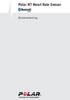 Polar H7 Heart Rate Sensor Brukerveiledning A1 A2 B1 B2 B3 B4 C Polar H7 Pulssensor Denne brukerhåndboken inneholder instruksjoner for Polar H7 Pulssensor. NORSK Den siste versjonen av denne brukerhåndboken
Polar H7 Heart Rate Sensor Brukerveiledning A1 A2 B1 B2 B3 B4 C Polar H7 Pulssensor Denne brukerhåndboken inneholder instruksjoner for Polar H7 Pulssensor. NORSK Den siste versjonen av denne brukerhåndboken
POLAR WEARLINK + HEART RATE SENSOR WITH BLUETOOTH. Brukerveiledning
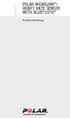 POLAR WEARLINK + HEART RATE SENSOR WITH BLUETOOTH Brukerveiledning NORSK Polar WearLink hjertefrekvenssensor med Bluetooth Denne brukerhåndboken inneholder instruksjoner for Polar WearLink hjertefrekvenssensor
POLAR WEARLINK + HEART RATE SENSOR WITH BLUETOOTH Brukerveiledning NORSK Polar WearLink hjertefrekvenssensor med Bluetooth Denne brukerhåndboken inneholder instruksjoner for Polar WearLink hjertefrekvenssensor
POLAR H6. Model:X9 快 捷 使 用 指 南
 POLAR H6 User Manual Gebrauchsanleitung Manuel d Utilisation Manuale d uso Gebruiksaanwijzing Manual del Usuario Manual do utilizador Brugervejledning Käyttöohje Brukerveiledning Bruksanvisning 使 説 明 書
POLAR H6 User Manual Gebrauchsanleitung Manuel d Utilisation Manuale d uso Gebruiksaanwijzing Manual del Usuario Manual do utilizador Brugervejledning Käyttöohje Brukerveiledning Bruksanvisning 使 説 明 書
Denne brukerhåndboken inneholder instruksjoner for Polar H7 Pulssensor.
 User Manual Gebrauchsanleitung Manuel d Utilisation Manuale d uso Gebruiksaanwijzing Manual del Usuario Manual do utilizador Brugervejledning Käyttöohje Brukerveiledning Bruksanvisning 使 説 明 書 快 捷 使 用
User Manual Gebrauchsanleitung Manuel d Utilisation Manuale d uso Gebruiksaanwijzing Manual del Usuario Manual do utilizador Brugervejledning Käyttöohje Brukerveiledning Bruksanvisning 使 説 明 書 快 捷 使 用
Kom i gang med Klasserom-appen. Lærerveiledning til Klasserom-appen for Mac
 Kom i gang med Klasserom-appen Lærerveiledning til Klasserom-appen for Mac Klasserom-appen på Mac Klasserom er en kraftig app for ipad og Mac, som du kan bruke i undervisningen til å dele arbeid og administrere
Kom i gang med Klasserom-appen Lærerveiledning til Klasserom-appen for Mac Klasserom-appen på Mac Klasserom er en kraftig app for ipad og Mac, som du kan bruke i undervisningen til å dele arbeid og administrere
POLAR WEARLINK+ TRANSMITTER NIKE+ Brukerveiledning
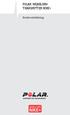 POLAR WEARLINK+ TRANSMITTER NIKE+ Brukerveiledning Polar WearLink -sender Nike+ NORSK Denne brukerhåndboken inneholder instruksjoner for Polar WearLink-senderen Nike+. Pulssensoren er kompatibel med Nike
POLAR WEARLINK+ TRANSMITTER NIKE+ Brukerveiledning Polar WearLink -sender Nike+ NORSK Denne brukerhåndboken inneholder instruksjoner for Polar WearLink-senderen Nike+. Pulssensoren er kompatibel med Nike
WISEflow brukerveiledning for deltaker
 WISEflow brukerveiledning for deltaker Version 2.9.0 1 Innholdsfortegnelse Deltaker: slik kommer du i gang... 2 Rediger din profil... 3 Flowoversikt... 5 Flowtyper... 6 Flowens tilstand... 6 Hvordan leverer
WISEflow brukerveiledning for deltaker Version 2.9.0 1 Innholdsfortegnelse Deltaker: slik kommer du i gang... 2 Rediger din profil... 3 Flowoversikt... 5 Flowtyper... 6 Flowens tilstand... 6 Hvordan leverer
NORWEGIAN DESIGN SINCE Connect. Adjust. Save. WI-FI BRUKSANVISNING
 NORWEGIAN DESIGN SINCE 1948 Connect. Adjust. Save. WI-FI BRUKSANVISNING I N N H O L D Ny konto: aktiver og registrer produkter Ny konto... s. 3 Funksjonsbeskrivelse for bruk av appen Hovedside... s. 6
NORWEGIAN DESIGN SINCE 1948 Connect. Adjust. Save. WI-FI BRUKSANVISNING I N N H O L D Ny konto: aktiver og registrer produkter Ny konto... s. 3 Funksjonsbeskrivelse for bruk av appen Hovedside... s. 6
Kom i gang med Klasserom 2.1. Lærerveiledning til Klasserom-appen for ipad
 Kom i gang med Klasserom 2.1 Lærerveiledning til Klasserom-appen for ipad Klasserom Klasserom er en kraftig ipad-app som du kan bruke i undervisningen til å dele arbeid og administrere elevenheter. Den
Kom i gang med Klasserom 2.1 Lærerveiledning til Klasserom-appen for ipad Klasserom Klasserom er en kraftig ipad-app som du kan bruke i undervisningen til å dele arbeid og administrere elevenheter. Den
Kom i gang med E-Site - Med E-Site er det enkelt og trygt å redigere dine websider
 Kom i gang med E-Site - Med E-Site er det enkelt og trygt å redigere dine websider Innhold Side 1 Introduksjon...2 2 Logge inn i administrasjonsområdet...3 2.1 Fyll inn brukernavn og passord...3 2.2 Glemt
Kom i gang med E-Site - Med E-Site er det enkelt og trygt å redigere dine websider Innhold Side 1 Introduksjon...2 2 Logge inn i administrasjonsområdet...3 2.1 Fyll inn brukernavn og passord...3 2.2 Glemt
Brukerveiledning. For administrering av nettressursen BRUKERVEILEDNING ADMINISTRATOR
 Brukerveiledning For administrering av nettressursen 1 Som administrator kan du legge til, redigere, fjerne, og gruppere brukere for din barnehage eller skole. Du finner denne funksjonen «innstillinger»
Brukerveiledning For administrering av nettressursen 1 Som administrator kan du legge til, redigere, fjerne, og gruppere brukere for din barnehage eller skole. Du finner denne funksjonen «innstillinger»
Mamut Open Services. Mamut Kunnskapsserie. Kom i gang med Mamut Online Survey
 Mamut Open Services Mamut Kunnskapsserie Kom i gang med Mamut Online Survey Kom i gang med Mamut Online Survey Innhold MAMUT ONLINE SURVEY... 1 KOM I GANG MED MAMUT ONLINE SURVEY... 3 MAMUT-BRUKERE: OPPRETT
Mamut Open Services Mamut Kunnskapsserie Kom i gang med Mamut Online Survey Kom i gang med Mamut Online Survey Innhold MAMUT ONLINE SURVEY... 1 KOM I GANG MED MAMUT ONLINE SURVEY... 3 MAMUT-BRUKERE: OPPRETT
Innhold 2. Innledning 3. Kom i gang 4. Hastighetssensorens deler 4. Montering av hastighetssensoren 4. Paring 5. Viktig informasjon 6
 BRUKERHÅNDBOK INNHOLD Innhold 2 Innledning 3 Kom i gang 4 Hastighetssensorens deler 4 Montering av hastighetssensoren 4 Paring 5 Viktig informasjon 6 Stell og vedlikehold 6 Batteri 6 Vanlige spørsmål 6
BRUKERHÅNDBOK INNHOLD Innhold 2 Innledning 3 Kom i gang 4 Hastighetssensorens deler 4 Montering av hastighetssensoren 4 Paring 5 Viktig informasjon 6 Stell og vedlikehold 6 Batteri 6 Vanlige spørsmål 6
Hurtigveiledning Ditmer edagsorden Oktober 2013
 Hurtigveiledning Ditmer edagsorden Oktober 2013 Hurtigveiledning Innhold For deg som skal i gang med å bruke ditmer edagsorden i ipad eller Internett 1. Slik får du tilgang til ditmer edagsorden... 2 2.
Hurtigveiledning Ditmer edagsorden Oktober 2013 Hurtigveiledning Innhold For deg som skal i gang med å bruke ditmer edagsorden i ipad eller Internett 1. Slik får du tilgang til ditmer edagsorden... 2 2.
Brukermanual Tail it+ Tail it brukermanual V TAIL IT TECHNOLOGIES Håkon Magnussons gate 8
 Brukermanual Tail it+ Tail it brukermanual V1.0.0 TAIL IT TECHNOLOGIES Håkon Magnussons gate 8 Innholdsfortegnelse Innholdsliste... 1 1.Introduksjon 3 steg innstallasjon... 2 2.Spesifikasjoner... 3 3.Sett
Brukermanual Tail it+ Tail it brukermanual V1.0.0 TAIL IT TECHNOLOGIES Håkon Magnussons gate 8 Innholdsfortegnelse Innholdsliste... 1 1.Introduksjon 3 steg innstallasjon... 2 2.Spesifikasjoner... 3 3.Sett
40 Bruksanvisning AM
 40 Bruksanvisning AM Cardio 40 1 2 3 1 Lys / Strømbryter ( / ) Trykk og hold for å slå enheten av eller på. Trykk for å slå på bakgrunnsbelysningen. 2 Tilbake ( ) Trykk for å gå tilbake til den forrige
40 Bruksanvisning AM Cardio 40 1 2 3 1 Lys / Strømbryter ( / ) Trykk og hold for å slå enheten av eller på. Trykk for å slå på bakgrunnsbelysningen. 2 Tilbake ( ) Trykk for å gå tilbake til den forrige
Veiledning: Innføring i kunde-/utøveroppfølging
 Veiledning: Innføring i kunde-/utøveroppfølging Generelt Kvalitetssikring av trenerjobben er helt avgjørende for resultatene hos kunden/utøveren. På Progresjon er det tilrettelagt egne verktøy og funksjoner
Veiledning: Innføring i kunde-/utøveroppfølging Generelt Kvalitetssikring av trenerjobben er helt avgjørende for resultatene hos kunden/utøveren. På Progresjon er det tilrettelagt egne verktøy og funksjoner
Innføring i BrandMaker Markedsplanlegger https://mp.mam.no. Media Asset Management AS http://www.mam.no
 Innføring i BrandMaker Markedsplanlegger https://mp.mam.no Media Asset Management AS http://www.mam.no Innholdsfortegnelse: Innholdsfortegnelse:... 2 Hva er BrandMaker Markedsplanlegger?... 3 Hva trenger
Innføring i BrandMaker Markedsplanlegger https://mp.mam.no Media Asset Management AS http://www.mam.no Innholdsfortegnelse: Innholdsfortegnelse:... 2 Hva er BrandMaker Markedsplanlegger?... 3 Hva trenger
CabinWeb BRUKERDOKUMENTASJON ET SYSTEM UTVIKLET AV DELFI DATA
 CabinWeb BRUKERDOKUMENTASJON ET SYSTEM UTVIKLET AV DELFI DATA Sist oppdatert 18.02.2010 INNHOLD INNHOLD... 1 HVA ER CABINWEB... 2 HVA KAN DU BRUKE CABINWEB TIL?... 3 HVA ER NYTT I CABINWEB VERSJON 2.0...
CabinWeb BRUKERDOKUMENTASJON ET SYSTEM UTVIKLET AV DELFI DATA Sist oppdatert 18.02.2010 INNHOLD INNHOLD... 1 HVA ER CABINWEB... 2 HVA KAN DU BRUKE CABINWEB TIL?... 3 HVA ER NYTT I CABINWEB VERSJON 2.0...
I denne veiledningen skal vi gå igjennom de forskjellige funksjonene som. For å gå til abonnementet ditt klikker du på den blå fanen "Abonnement":
 Administrere abonnementet I denne veiledningen skal vi gå igjennom de forskjellige funksjonene som er tilgjengelige for administrator av et abonnement på web. 1 Gå til abonnementet ditt For å gå til abonnementet
Administrere abonnementet I denne veiledningen skal vi gå igjennom de forskjellige funksjonene som er tilgjengelige for administrator av et abonnement på web. 1 Gå til abonnementet ditt For å gå til abonnementet
KOMME I GANG 2. Logge på 2. I redigeringsvinduet 3 OVERSIKT OVER KNAPPENE SOM LIGGER ØVERST I REDIGERINGSVINDUET 5
 Innhold KOMME I GANG 2 Logge på 2 I redigeringsvinduet 3 OVERSIKT OVER KNAPPENE SOM LIGGER ØVERST I REDIGERINGSVINDUET 5 Lukk 6 Ny 6 Flytt opp/ Flytt ned 6 Klipp 7 Kopier 7 Lim inn (krysspubliser, ny,
Innhold KOMME I GANG 2 Logge på 2 I redigeringsvinduet 3 OVERSIKT OVER KNAPPENE SOM LIGGER ØVERST I REDIGERINGSVINDUET 5 Lukk 6 Ny 6 Flytt opp/ Flytt ned 6 Klipp 7 Kopier 7 Lim inn (krysspubliser, ny,
Fornybar energi. Komme i gang med LEGO Energimåler
 Fornybar energi Komme i gang med LEGO Energimåler de LEGO Group. 2010 LEGO Gruppen. 1 Innholdsfortegnelse 1. Oversikt over Energimåleren... 3 2. Feste Energiboksen... 3 3. Lade og utlade Energimåleren...
Fornybar energi Komme i gang med LEGO Energimåler de LEGO Group. 2010 LEGO Gruppen. 1 Innholdsfortegnelse 1. Oversikt over Energimåleren... 3 2. Feste Energiboksen... 3 3. Lade og utlade Energimåleren...
Innhold RDP... 2 Oppkobling Kirkedata... 2 Flere brukerpålogginger til Kirkedata... 6
 Innhold RDP... 2 Oppkobling Kirkedata... 2 Flere brukerpålogginger til Kirkedata... 6 Endre passord på Kirkedata... 9 Dropbox på Kirkedata... 12 Apple Mac RDP... 18 Outlook og e-post... 20 Outlook Web
Innhold RDP... 2 Oppkobling Kirkedata... 2 Flere brukerpålogginger til Kirkedata... 6 Endre passord på Kirkedata... 9 Dropbox på Kirkedata... 12 Apple Mac RDP... 18 Outlook og e-post... 20 Outlook Web
ReSound Made for iphone ReSound Smart App Side 6-11
 BRUKERVEILEDNING ReSound Made for iphone ReSound Smart App Side 6-11 Side 2-5 BRUKERVEILEDNING ReSound Made for iphone Hurtigguide for oppsett og bruk av Made for iphone-funksjonalitet (MFi) Kompatible
BRUKERVEILEDNING ReSound Made for iphone ReSound Smart App Side 6-11 Side 2-5 BRUKERVEILEDNING ReSound Made for iphone Hurtigguide for oppsett og bruk av Made for iphone-funksjonalitet (MFi) Kompatible
Brukerveiledning. Legge til brukere... 2
 Brukerveiledning E-SEPU Skoleadministrator Innholdsfortegnelse Legge til brukere... 2 Legg til bruker(e) enkeltvis... 4 Importere brukere fra Excel- eller CSV-fil... 5 Formattere Excel-/CSV-ark... 5 Importere
Brukerveiledning E-SEPU Skoleadministrator Innholdsfortegnelse Legge til brukere... 2 Legg til bruker(e) enkeltvis... 4 Importere brukere fra Excel- eller CSV-fil... 5 Formattere Excel-/CSV-ark... 5 Importere
Brukermanual opprette konkurranser MySoft
 Brukermanual opprette konkurranser MySoft - Arrangør setter opp konkurranser, og kan velge egne opsjoner som lunsjpakker, bankett e.l., som deltagerne kan melde seg på. - Konkurranseklassene er definert
Brukermanual opprette konkurranser MySoft - Arrangør setter opp konkurranser, og kan velge egne opsjoner som lunsjpakker, bankett e.l., som deltagerne kan melde seg på. - Konkurranseklassene er definert
Velkommen som gruppeleder i Truegroups!
 Velkommen som gruppeleder i Truegroups! Gratulerer med å ha tatt i bruk Truegroups i din gruppe. Truegroups er en løsning for kommunikasjon og organisering av aktiviteter for klubber, lag og foreninger.
Velkommen som gruppeleder i Truegroups! Gratulerer med å ha tatt i bruk Truegroups i din gruppe. Truegroups er en løsning for kommunikasjon og organisering av aktiviteter for klubber, lag og foreninger.
Infobric Ease Hurtigguide
 Denne hurtigguiden gir deg en oversikt over de vanligste oppgavene en systemadministratør utfører. Dette er ikke en manual, men en enkel guide for systemadministratørene. Oversikt over Infobric Ease for
Denne hurtigguiden gir deg en oversikt over de vanligste oppgavene en systemadministratør utfører. Dette er ikke en manual, men en enkel guide for systemadministratørene. Oversikt over Infobric Ease for
Innhold RDP... 2 Oppkobling Kirkedata... 2 Flere brukerpålogginger til Kirkedata... 6
 Innhold RDP... 2 Oppkobling Kirkedata... 2 Flere brukerpålogginger til Kirkedata... 6 Endre passord på Kirkedata... 9 Dropbox på Kirkedata... 12 Apple Mac RDP... 18 Outlook og e-post... 28 Outlook Web
Innhold RDP... 2 Oppkobling Kirkedata... 2 Flere brukerpålogginger til Kirkedata... 6 Endre passord på Kirkedata... 9 Dropbox på Kirkedata... 12 Apple Mac RDP... 18 Outlook og e-post... 28 Outlook Web
Kom i gang med E-Site
 Kom i gang med E-Site - Med E-Site er det enkelt og trygt å redigere dine websider Innhold Side 1 Introduksjon...2 2 Logge inn i adminsider...3 2.1 Fyll inn brukernavn og passord...3 2.2 Glemt passord...3
Kom i gang med E-Site - Med E-Site er det enkelt og trygt å redigere dine websider Innhold Side 1 Introduksjon...2 2 Logge inn i adminsider...3 2.1 Fyll inn brukernavn og passord...3 2.2 Glemt passord...3
ONTOUR DE LUXE DE LUXE EDITION EXCELLENT PRESTIGE PREMIUM LANDHAUS. Vedlegg til bruksanvisning for caravan MyHobby-app
 ONTOUR DE LUXE DE LUXE EDITION EXCELLENT PRESTIGE PREMIUM LANDHAUS Vedlegg til bruksanvisning for caravan 2017 N Informasjon om: - HobbyConnect - MyHobby-app HobbyConnect* HobbyConnect gjør det mulig å
ONTOUR DE LUXE DE LUXE EDITION EXCELLENT PRESTIGE PREMIUM LANDHAUS Vedlegg til bruksanvisning for caravan 2017 N Informasjon om: - HobbyConnect - MyHobby-app HobbyConnect* HobbyConnect gjør det mulig å
NORSK BRUKERVEILEDNING
 NORSK BRUKERVEILEDNING INNHOLD Viktige forholdsregler 3 Spørsmål 4 Innhold 4 Oppstart 4 Installering av applikasjon og oppsett av teller 5 Lading av teller 6 Hvordan bære teller 7 Rengjøring av teller
NORSK BRUKERVEILEDNING INNHOLD Viktige forholdsregler 3 Spørsmål 4 Innhold 4 Oppstart 4 Installering av applikasjon og oppsett av teller 5 Lading av teller 6 Hvordan bære teller 7 Rengjøring av teller
210 Hurtigstartguide
 210 Hurtigstartguide m Rider 210 Rider 210 er utstyrt med et barometer som viser høyden over havet i sanntid. Denne enheten har tre taster som dekker flere funksjoner. Tastefunksjoner 1 BACK ( ) Trykk
210 Hurtigstartguide m Rider 210 Rider 210 er utstyrt med et barometer som viser høyden over havet i sanntid. Denne enheten har tre taster som dekker flere funksjoner. Tastefunksjoner 1 BACK ( ) Trykk
Agio Forvaltning AS - Portal. Enkelt, effektivt og tidsbesparende!
 Agio Forvaltning AS - Portal Enkelt, effektivt og tidsbesparende! Innhold Innlogging... 3 Første gangs innlogging... 4 Åpningsside beboere... 6 Dokumenter... 7 Mitt borettslag/sameie... 10 E-post... 12
Agio Forvaltning AS - Portal Enkelt, effektivt og tidsbesparende! Innhold Innlogging... 3 Første gangs innlogging... 4 Åpningsside beboere... 6 Dokumenter... 7 Mitt borettslag/sameie... 10 E-post... 12
POLAR STRIDE SENSOR. Model:Y8. Brukerveiledning
 POLAR STRIDE SENSOR Model:Y8 Brukerveiledning NORSK Gratulerer! Polar Løpesensor Bluetooth Smart er det beste valget for å forbedre din løpsteknikk og -effektivitet. Ved hjelp av sensitive bevegelighetssensorer
POLAR STRIDE SENSOR Model:Y8 Brukerveiledning NORSK Gratulerer! Polar Løpesensor Bluetooth Smart er det beste valget for å forbedre din løpsteknikk og -effektivitet. Ved hjelp av sensitive bevegelighetssensorer
Kom i gang med Skolearbeid. Lærerveiledning til Skolearbeid-appen for ipad
 Kom i gang med Skolearbeid Lærerveiledning til Skolearbeid-appen for ipad 1 Presentasjon av Skolearbeid Innhold Presentasjon av Skolearbeid Før du går i gang Lag din første utdelingsoppgave Legg til aktiviteter
Kom i gang med Skolearbeid Lærerveiledning til Skolearbeid-appen for ipad 1 Presentasjon av Skolearbeid Innhold Presentasjon av Skolearbeid Før du går i gang Lag din første utdelingsoppgave Legg til aktiviteter
Hurtigveiledning Multimedia / Multimedia Navi Pro
 Hurtigveiledning Multimedia / Multimedia Navi Pro Personlig tilpasning av bilen Gjelder Multimedia Navi Pro. Når infotainmentsystemet slås på for første gang, er standardprofilen "Gjest". Opprett en unik
Hurtigveiledning Multimedia / Multimedia Navi Pro Personlig tilpasning av bilen Gjelder Multimedia Navi Pro. Når infotainmentsystemet slås på for første gang, er standardprofilen "Gjest". Opprett en unik
Brukerveiledning. Arbeidsvarsling
 Brukerveiledning Arbeidsvarsling fra SmartLearn versjon 14.1 Dato: 01.03.2018 Side 1 av 23 Innholdsfortegnelse 1 Innledning... 3 2 Arbeidsvarslingsportalen... 3 2.1 Arbeidsvarslingsportalen - informasjon...
Brukerveiledning Arbeidsvarsling fra SmartLearn versjon 14.1 Dato: 01.03.2018 Side 1 av 23 Innholdsfortegnelse 1 Innledning... 3 2 Arbeidsvarslingsportalen... 3 2.1 Arbeidsvarslingsportalen - informasjon...
Hurtiginnføring. PC, Mac, Android & ios
 Hurtiginnføring PC, Mac, Android & ios Installasjon for PC Se Trend Micros nettsider for detaljert informasjon om systemkrav. Last ned installeringsprogrammet ved å åpne nedlastingskoblingen i e-posten
Hurtiginnføring PC, Mac, Android & ios Installasjon for PC Se Trend Micros nettsider for detaljert informasjon om systemkrav. Last ned installeringsprogrammet ved å åpne nedlastingskoblingen i e-posten
F-Secure Mobile Security for Windows Mobile
 F-Secure Mobile Security for Windows Mobile 1. Installasjon og aktivering Tidligere versjon Installasjon Aktivering Starte produktet Hvis du har en tidligere versjon av F-Secure Mobile Security installert,
F-Secure Mobile Security for Windows Mobile 1. Installasjon og aktivering Tidligere versjon Installasjon Aktivering Starte produktet Hvis du har en tidligere versjon av F-Secure Mobile Security installert,
POLAR CADENCE SENSOR. Model:Y6. Brukerveiledning
 POLAR CADENCE SENSOR Model:Y6 Brukerveiledning 1 ID: A 2 A NORSK Polar tråkkfrekvenssensor er utviklet for å måle tråkkfrekvens, altså pedalomdreininger per minutt når du sykler. Sensoren er kompatibel
POLAR CADENCE SENSOR Model:Y6 Brukerveiledning 1 ID: A 2 A NORSK Polar tråkkfrekvenssensor er utviklet for å måle tråkkfrekvens, altså pedalomdreininger per minutt når du sykler. Sensoren er kompatibel
S i d e 1. Brukerveiledning Brevfabrikken
 S i d e 1 Brukerveiledning Brevfabrikken S i d e 2 Innholdsfortegnelse 1 Brevfabrikken innledning 4 2 Komme i gang /Registrer 5 2.01 Registrer 5 2.02 Last ned program 5 3 Min side: 6 3.01 Kontodetaljer
S i d e 1 Brukerveiledning Brevfabrikken S i d e 2 Innholdsfortegnelse 1 Brevfabrikken innledning 4 2 Komme i gang /Registrer 5 2.01 Registrer 5 2.02 Last ned program 5 3 Min side: 6 3.01 Kontodetaljer
To-faktor autentisering i Bane NOR
 Side: 1 / 16 To-faktor autentisering i Bane NOR Hva er to-faktor autentisering?... 2 Sette opp to-faktor autentisering når du blir pålagt det... 3 Sette opp to-faktor autentisering via app... 3 Sette opp
Side: 1 / 16 To-faktor autentisering i Bane NOR Hva er to-faktor autentisering?... 2 Sette opp to-faktor autentisering når du blir pålagt det... 3 Sette opp to-faktor autentisering via app... 3 Sette opp
Brukerveiledning
 Brukerveiledning https://smnbedreform.avantasaktiv.no Registrering: Her fyller du inn personlige data, og svarer på spørsmålene om fysisk aktivitet. Svarene dine brukes sammen med alderen for å plassere
Brukerveiledning https://smnbedreform.avantasaktiv.no Registrering: Her fyller du inn personlige data, og svarer på spørsmålene om fysisk aktivitet. Svarene dine brukes sammen med alderen for å plassere
POLAR CADENCE SENSOR POLAR SPEED SENSOR
 POLAR CADENCE SENSOR POLAR SPEED SENSOR Model:Y6 Brukerveiledning 1 ID: ID: A 2 B A NORSK Polar tråkkfrekvenssensor er utviklet for å måle tråkkfrekvens, altså pedalomdreininger per minutt når du sykler.
POLAR CADENCE SENSOR POLAR SPEED SENSOR Model:Y6 Brukerveiledning 1 ID: ID: A 2 B A NORSK Polar tråkkfrekvenssensor er utviklet for å måle tråkkfrekvens, altså pedalomdreininger per minutt når du sykler.
Introduksjon til. For studenter ved NTNU
 Introduksjon til For studenter ved NTNU Oppdatert Høst 2010 Ansvarlig for dokumentet Berit Danielsen Løvås, NTNU Berit.d.lovas@ntnu.no Brukerstøtte og hjelp, it s learning: orakel@ntnu.no Introduksjon
Introduksjon til For studenter ved NTNU Oppdatert Høst 2010 Ansvarlig for dokumentet Berit Danielsen Løvås, NTNU Berit.d.lovas@ntnu.no Brukerstøtte og hjelp, it s learning: orakel@ntnu.no Introduksjon
Planleggingsverktøyet tillater deg å tilpasse planene som passer dine behov. Du vil finne innstillingene i Planer, i menyen som er til høyre.
 Fronter 19 Guide Planlegging Fronter 19 kommer med et nytt planleggingsverktøy som gjør det lettere for lærere å organisere deres undervisning. Det gir også elever en god oversikt over hva som må gjøres
Fronter 19 Guide Planlegging Fronter 19 kommer med et nytt planleggingsverktøy som gjør det lettere for lærere å organisere deres undervisning. Det gir også elever en god oversikt over hva som må gjøres
Polar WearLink + Polar WearLink + W.I.N.D. Polar WearLink + Hybrid. Brukerveiledning
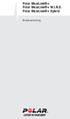 Polar WearLink + Polar WearLink + W.I.N.D. Polar WearLink + Hybrid Brukerveiledning A1 A2 B1 B2 B3 B4 C Denne brukerhåndboken inneholder instruksjoner for Polar WearLink +, Polar WearLink + W.I.N.D.- og
Polar WearLink + Polar WearLink + W.I.N.D. Polar WearLink + Hybrid Brukerveiledning A1 A2 B1 B2 B3 B4 C Denne brukerhåndboken inneholder instruksjoner for Polar WearLink +, Polar WearLink + W.I.N.D.- og
Tur & Hav - Åsgårdstrand Seilforening 2016
 Tur & Hav - Åsgårdstrand Seilforening 2016 Informasjonsmøte 3 mai 18:00 Agenda Informasjon om Tirsdagsregattaen. Seilbestemmelse, bane, klasser, måltall mm. Vi har besluttet å fortsette å benytte Sail
Tur & Hav - Åsgårdstrand Seilforening 2016 Informasjonsmøte 3 mai 18:00 Agenda Informasjon om Tirsdagsregattaen. Seilbestemmelse, bane, klasser, måltall mm. Vi har besluttet å fortsette å benytte Sail
Tilkoblingsveiledning (for DSLR-kameraer) Innholdsfortegnelse SB7J01(1A)/ 6MB4121A-01
 SB7J01(1A)/ 6MB4121A-01 Tilkoblingsveiledning (for DSLR-kameraer) No Innholdsfortegnelse Innledning...2 Grensesnittet...2 Problemer med tilkoblingen?...2 Mer om SnapBridge...2 Du trenger...3 Hva du kan
SB7J01(1A)/ 6MB4121A-01 Tilkoblingsveiledning (for DSLR-kameraer) No Innholdsfortegnelse Innledning...2 Grensesnittet...2 Problemer med tilkoblingen?...2 Mer om SnapBridge...2 Du trenger...3 Hva du kan
Din bruksanvisning NOKIA RX-4
 Du kan lese anbefalingene i bruksanvisningen, de tekniske guide eller installasjonen guide for NOKIA RX-4. Du vil finne svar på alle dine spørsmål på NOKIA RX-4 i bruksanvisningen (informasjon, spesifikasjoner,
Du kan lese anbefalingene i bruksanvisningen, de tekniske guide eller installasjonen guide for NOKIA RX-4. Du vil finne svar på alle dine spørsmål på NOKIA RX-4 i bruksanvisningen (informasjon, spesifikasjoner,
Brukermanual Wateachu
 Brukermanual Wateachu Dette er en kortfattet innføring i Wateachu og de viktigste funksjonene i webapplikasjonen. Wateachu er veldig enkel å bruke og krever lite forklaring på forhånd. Elevenes brukergrensesnitt
Brukermanual Wateachu Dette er en kortfattet innføring i Wateachu og de viktigste funksjonene i webapplikasjonen. Wateachu er veldig enkel å bruke og krever lite forklaring på forhånd. Elevenes brukergrensesnitt
BRUKERVEILEDNING KID ButikkSim IPAD
 IPAD Følg stegene under for å installere og starte simuleringen 1 2 3 4 Gå til: http://kid.attensi.com og trykk på «Dowload on the App Store» Logg inn på itunes Store Trykk på «Installer». Vent mens appen
IPAD Følg stegene under for å installere og starte simuleringen 1 2 3 4 Gå til: http://kid.attensi.com og trykk på «Dowload on the App Store» Logg inn på itunes Store Trykk på «Installer». Vent mens appen
Slik tar du i bruk nettbanken
 NETTBANK Slik tar du i bruk nettbanken For nybegynnere 1 Enklere hverdag med nettbank I nettbanken kan du selv utføre en rekke banktjenester når som helst i døgnet. Fordeler med nettbank Full oversikt
NETTBANK Slik tar du i bruk nettbanken For nybegynnere 1 Enklere hverdag med nettbank I nettbanken kan du selv utføre en rekke banktjenester når som helst i døgnet. Fordeler med nettbank Full oversikt
Ny generell påmelding fra Agrando
 Ny generell påmelding fra Agrando Hva er nytt? Mye er nytt. Dette er det viktigste: Påmeldingen er nå delt mellom to moduler. 1. «Oppsett av påmelding». Denne modulen settes inn på menigheten/fellesrådets
Ny generell påmelding fra Agrando Hva er nytt? Mye er nytt. Dette er det viktigste: Påmeldingen er nå delt mellom to moduler. 1. «Oppsett av påmelding». Denne modulen settes inn på menigheten/fellesrådets
Sider for tillitsvalgte
 Sider for tillitsvalgte For å administrere medlemslister og styret i hagelag og regioner, går dere inn på Min side på Hageselskapets hjemmeside http://www.hageselskapet.no/ 1 Logg inn med brukernavn (mobilnummer)
Sider for tillitsvalgte For å administrere medlemslister og styret i hagelag og regioner, går dere inn på Min side på Hageselskapets hjemmeside http://www.hageselskapet.no/ 1 Logg inn med brukernavn (mobilnummer)
AirDog Hovedprosjekt ved Høgskolen i Oslo 2009
 2 1 Forord AirDog er en applikasjon for visning av hundeklubbers hunder ved hjelp av data levert av NKK. Applikasjonen lar deg søke etter hunder på navn og id, se informasjon om hunden, og se rapporter
2 1 Forord AirDog er en applikasjon for visning av hundeklubbers hunder ved hjelp av data levert av NKK. Applikasjonen lar deg søke etter hunder på navn og id, se informasjon om hunden, og se rapporter
BRUKERVEILEDNING. Farveringen Håndterminal
 BRUKERVEILEDNING Farveringen Håndterminal Sammendrag Lær å bruke Farveringen Håndterminal på en effektiv måte! Les alltid brukerveiledningen før bruk av håndterminalen første gang. Farveringen kundeservice@farveringen.no
BRUKERVEILEDNING Farveringen Håndterminal Sammendrag Lær å bruke Farveringen Håndterminal på en effektiv måte! Les alltid brukerveiledningen før bruk av håndterminalen første gang. Farveringen kundeservice@farveringen.no
Polar WearLink + Coded Transmitter 31 Coded Transmitter W.I.N.D. Brukerveiledning
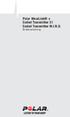 Polar WearLink + Coded Transmitter 31 Coded Transmitter W.I.N.D. Brukerveiledning A1 A2 B1 B2 B3 B4 C NORSK Denne brukermanualen inneholder instruksjoner for Polar WearLink 31 og Polar WearLink W.I.N.D.
Polar WearLink + Coded Transmitter 31 Coded Transmitter W.I.N.D. Brukerveiledning A1 A2 B1 B2 B3 B4 C NORSK Denne brukermanualen inneholder instruksjoner for Polar WearLink 31 og Polar WearLink W.I.N.D.
Wallbox Pulsar Bruker manual
 Wallbox Pulsar Bruker manual 1/15 Velkommen til Wallbox Gratulerer med kjøpet av det revolusjonerende lade system for El. bil designet med banebrytende teknologi for å tilfredsstille dine daglige behov.
Wallbox Pulsar Bruker manual 1/15 Velkommen til Wallbox Gratulerer med kjøpet av det revolusjonerende lade system for El. bil designet med banebrytende teknologi for å tilfredsstille dine daglige behov.
Vanlige spørsmål. GallupPanelet. TNS Panel-app. TNS Juni 2015 v.1.3
 Vanlige spørsmål Innhold 1 Hvor kan man laste ned appen 1 2 Vanlige spørsmål 03-19 3 Begrensninger i GallupPanel-app v. 2.3.2 20 4 Kontakt oss 21 2 Hvor kan man laste ned GallupPanel-appen? For ios kan
Vanlige spørsmål Innhold 1 Hvor kan man laste ned appen 1 2 Vanlige spørsmål 03-19 3 Begrensninger i GallupPanel-app v. 2.3.2 20 4 Kontakt oss 21 2 Hvor kan man laste ned GallupPanel-appen? For ios kan
Narvik Turnforening MYSOFT. Nytt medlem, registrering. Endring av medlemsstatus/ personalia. Bestille produkter. Betale egenandeler og kontingenter
 Narvik Turnforening MYSOFT Nytt medlem, registrering Endring av medlemsstatus/ personalia Bestille produkter Betale egenandeler og kontingenter Narvik Turnforening har tatt i bruk nytt program og vil med
Narvik Turnforening MYSOFT Nytt medlem, registrering Endring av medlemsstatus/ personalia Bestille produkter Betale egenandeler og kontingenter Narvik Turnforening har tatt i bruk nytt program og vil med
2. Hvordan administrere filer / legge ved dokumentasjon til kurs?..3. 4. Hvordan melde av en som er påmeldt endre opplysninger?..5
 Kursportalen Veiledning for administratorer: Innhold: 1. Hvordan publisere kurs? 1 2. Hvordan administrere filer / legge ved dokumentasjon til kurs?..3 3. Hvordan endre opplysninger om kurset?.4 4. Hvordan
Kursportalen Veiledning for administratorer: Innhold: 1. Hvordan publisere kurs? 1 2. Hvordan administrere filer / legge ved dokumentasjon til kurs?..3 3. Hvordan endre opplysninger om kurset?.4 4. Hvordan
TEKNISK VEILEDNING TIL NTREPRISEAPPEN
 TEKNISK VEILEDNING TIL NTREPRISEAPPEN 1 Innhold Hva kan Entrepriseappen brukes til? side 3 Hvor kan du laste ned appen? side 4 Hvor kan appen brukes? side 5 Sikkerhet side 6 Hurtigguide side 7 Opprett
TEKNISK VEILEDNING TIL NTREPRISEAPPEN 1 Innhold Hva kan Entrepriseappen brukes til? side 3 Hvor kan du laste ned appen? side 4 Hvor kan appen brukes? side 5 Sikkerhet side 6 Hurtigguide side 7 Opprett
INNHOLD. 2. Hva er mywellness key?... 3
 BRUKERMANUAL NO 1 INNHOLD 1. Hva er mywellness key?... 3 2. Hva er mywellness key?... 3 3. Hva er Move?... 4 4. Hvilken informasjon før jeg fra displayet?... 5 5. Hvor skal jeg ha mywellness key mens jeg
BRUKERMANUAL NO 1 INNHOLD 1. Hva er mywellness key?... 3 2. Hva er mywellness key?... 3 3. Hva er Move?... 4 4. Hvilken informasjon før jeg fra displayet?... 5 5. Hvor skal jeg ha mywellness key mens jeg
BRUKERMANUAL FOR PDA HP ipaq 614C
 BRUKERMANUAL FOR PDA HP ipaq 614C for bruk til e-budbok Rev. 3.02 Ved mottakelse av PDA, skal PDA'en være innstilt med SIM-kort og korrekte innstillinger for tilkobling til mobilt nettverk. Internettknapp
BRUKERMANUAL FOR PDA HP ipaq 614C for bruk til e-budbok Rev. 3.02 Ved mottakelse av PDA, skal PDA'en være innstilt med SIM-kort og korrekte innstillinger for tilkobling til mobilt nettverk. Internettknapp
Veiledning for aktivering av. Mobil Bredbåndstelefoni
 Veiledning for aktivering av Mobil Bredbåndstelefoni Veiledning for aktivering av Mobil Bredbåndstelefoni For at Telio Mobil Bredbåndstelefoni skal fungere på din mobiltelefon må en klient (@irtelio) lastes
Veiledning for aktivering av Mobil Bredbåndstelefoni Veiledning for aktivering av Mobil Bredbåndstelefoni For at Telio Mobil Bredbåndstelefoni skal fungere på din mobiltelefon må en klient (@irtelio) lastes
Temamøte om bruk av Chromecast. Mandag 19. mars 2018
 Temamøte om bruk av Chromecast Mandag 19. mars 2018 Hva er Chromecast? Chromecast er en strømmeenhet på størrelse med en USBminnebrikke. Du plugger den i HDMI inngangen på TV en, og setter den opp med
Temamøte om bruk av Chromecast Mandag 19. mars 2018 Hva er Chromecast? Chromecast er en strømmeenhet på størrelse med en USBminnebrikke. Du plugger den i HDMI inngangen på TV en, og setter den opp med
Argus Web-App. Håndboken på web. Enkelt og intelligent!
 Argus Web-App Håndboken på web Enkelt og intelligent! post@argus.no Tlf.: 35 50 51 52 www.argus.no Hva er Argus-håndboken på Web? Nå kan du lese håndboken på telefon eller nettbrett. Argus har valgt å
Argus Web-App Håndboken på web Enkelt og intelligent! post@argus.no Tlf.: 35 50 51 52 www.argus.no Hva er Argus-håndboken på Web? Nå kan du lese håndboken på telefon eller nettbrett. Argus har valgt å
Innhold RDP... 2 Oppkobling Kirkedata... 2 Flere brukerpålogginger til Kirkedata... 8
 Innhold RDP... 2 Oppkobling Kirkedata... 2 Flere brukerpålogginger til Kirkedata... 8 Endre passord på Kirkedata... 11 Dropbox på Kirkedata... 14 Apple Mac RDP... 20 Outlook og e-post... 30 Outlook Web
Innhold RDP... 2 Oppkobling Kirkedata... 2 Flere brukerpålogginger til Kirkedata... 8 Endre passord på Kirkedata... 11 Dropbox på Kirkedata... 14 Apple Mac RDP... 20 Outlook og e-post... 30 Outlook Web
Innhold. DogWeb-Arra Mentalbeskrivelse Hund(MH)
 Brukerveiledning DogWeb-Arra Mentalbeskrivelse Hund (MH) 20.09.2012 Innhold Forberedelser i klubbsystemet.... 3 Bruke DogWeb-Arra for MH.... 6 DWA hovedmeny... 8 Legg inn påmeldinger manuelt.... 11 Vedlikehold
Brukerveiledning DogWeb-Arra Mentalbeskrivelse Hund (MH) 20.09.2012 Innhold Forberedelser i klubbsystemet.... 3 Bruke DogWeb-Arra for MH.... 6 DWA hovedmeny... 8 Legg inn påmeldinger manuelt.... 11 Vedlikehold
BOOK BRUKERVEILEDNING
 BRUKERVEILEDNING DENNE VEILEDNINGEN ER OPPDATERT FOR WEB VERSION 3.3 OG IPAD VERSJON 3.1 Admincontrol Book forenkler prosessen med å utarbeide og få tilgang til styredokumenter. Man lager agendaen direkte
BRUKERVEILEDNING DENNE VEILEDNINGEN ER OPPDATERT FOR WEB VERSION 3.3 OG IPAD VERSJON 3.1 Admincontrol Book forenkler prosessen med å utarbeide og få tilgang til styredokumenter. Man lager agendaen direkte
ReSound Assist hurtigguide. En guide for profesjonelle
 ReSound Assist hurtigguide En guide for profesjonelle Slik gjennomfører du en ReSound Assist fininnstilling Denne hurtigguiden inneholder en oversikt over hvordan du gjennomfører en fininnstilling i ReSound
ReSound Assist hurtigguide En guide for profesjonelle Slik gjennomfører du en ReSound Assist fininnstilling Denne hurtigguiden inneholder en oversikt over hvordan du gjennomfører en fininnstilling i ReSound
Welch Allyn Connex Spot Monitor Hurtigreferansekort
 Welch Allyn Connex Spot Monitor Hurtigreferansekort Innhold På/av-knapp...2 Avslutte...2 Logge på og velge en profil...2 Batteristatus...2 Bytte profil...2 Starte/stoppe blodtrykk...2 Starte intervaller...2
Welch Allyn Connex Spot Monitor Hurtigreferansekort Innhold På/av-knapp...2 Avslutte...2 Logge på og velge en profil...2 Batteristatus...2 Bytte profil...2 Starte/stoppe blodtrykk...2 Starte intervaller...2
Remote Desktop Services
 Brukerveiledning Remote Desktop Services Fra Eltele AS 1 Innholdsfortegnelse Multi-Faktor Autentisering... 3 Pålogging... 3 Web Interface (anbefales)... 4 RemoteApp på Skrivebord... 6 Remote Desktop Klient
Brukerveiledning Remote Desktop Services Fra Eltele AS 1 Innholdsfortegnelse Multi-Faktor Autentisering... 3 Pålogging... 3 Web Interface (anbefales)... 4 RemoteApp på Skrivebord... 6 Remote Desktop Klient
Brukermanual. Firmachat
 Brukermanual Brukermanual Firmachat 02.08.2017 F5 IT StavangerAS Innhold 1 Introduksjon... 4 2 Overordnet informasjon... 4 2.1 Hovedfunksjonalitet... 4 2.2 Viktig informasjon for agenter... 4 3 Struktur
Brukermanual Brukermanual Firmachat 02.08.2017 F5 IT StavangerAS Innhold 1 Introduksjon... 4 2 Overordnet informasjon... 4 2.1 Hovedfunksjonalitet... 4 2.2 Viktig informasjon for agenter... 4 3 Struktur
Opprett fullmakt på 10 minutter
 Viktig før oppstart Daglig leder/direktør, styreleder eller styremedlem, registrert i Brønnøysundregisteret for ditt selskap, må registrere bedriften. Det er kun disse personene som har tilgang til systemet
Viktig før oppstart Daglig leder/direktør, styreleder eller styremedlem, registrert i Brønnøysundregisteret for ditt selskap, må registrere bedriften. Det er kun disse personene som har tilgang til systemet
KOMME I GANG 3. Logge på 3. I redigeringsvinduet 4 OVERSIKT OVER KNAPPENE SOM LIGGER ØVERST I REDIGERINGSVINDUET 6
 Innhold KOMME I GANG 3 Logge på 3 I redigeringsvinduet 4 OVERSIKT OVER KNAPPENE SOM LIGGER ØVERST I REDIGERINGSVINDUET 6 Lukk 7 Ny 7 Flytt opp/ Flytt ned 7 Klipp 8 Kopier 8 Lim inn (krysspubliser, ny,
Innhold KOMME I GANG 3 Logge på 3 I redigeringsvinduet 4 OVERSIKT OVER KNAPPENE SOM LIGGER ØVERST I REDIGERINGSVINDUET 6 Lukk 7 Ny 7 Flytt opp/ Flytt ned 7 Klipp 8 Kopier 8 Lim inn (krysspubliser, ny,
Brukerhåndbok ipad. for politikere i Melhus kommune
 Brukerhåndbok ipad for politikere i Melhus kommune Innhold SUPPORT... 3 GRUNNKURS I BRUK AV IPAD... 4 KOMME I GANG... 4 Slå på ipad... 4 Velg kode... 4 WIFI (internett)... 5 Opprette apple-id... 5 E-post...
Brukerhåndbok ipad for politikere i Melhus kommune Innhold SUPPORT... 3 GRUNNKURS I BRUK AV IPAD... 4 KOMME I GANG... 4 Slå på ipad... 4 Velg kode... 4 WIFI (internett)... 5 Opprette apple-id... 5 E-post...
POLAR s3+ STRIDE SENSOR. Brukerveiledning
 POLAR s3+ STRIDE SENSOR Brukerveiledning 1. 2. 3. 4. 5. NORSK Gratulerer! Polar s3+ løpesensor TM W.I.N.D. er det beste valget for å forbedre din løpsteknikk og -effektivitet. Benytter følsomme inertiale
POLAR s3+ STRIDE SENSOR Brukerveiledning 1. 2. 3. 4. 5. NORSK Gratulerer! Polar s3+ løpesensor TM W.I.N.D. er det beste valget for å forbedre din løpsteknikk og -effektivitet. Benytter følsomme inertiale
FriBUs medlemsregister
 FriBUs medlemsregister Registrering og innrapportering av medlemmer 1. Pålogging Datamaskinen din må ha siste versjon av Microsoft Silverlight installert for at programmet skal fungere. Programmet kan
FriBUs medlemsregister Registrering og innrapportering av medlemmer 1. Pålogging Datamaskinen din må ha siste versjon av Microsoft Silverlight installert for at programmet skal fungere. Programmet kan
X-Smart IQ. Startveiledning. Bare noen få bilder for å hjelpe deg med å konfigurere motoren på en enkel måte og få mest mulig ut av den.
 X-Smart IQ Startveiledning Bare noen få bilder for å hjelpe deg med å konfigurere motoren på en enkel måte og få mest mulig ut av den. 1 Innhold i pakken Filer* Tilbehør til ipad Mini 1, 2 eller 3 Tilbehør
X-Smart IQ Startveiledning Bare noen få bilder for å hjelpe deg med å konfigurere motoren på en enkel måte og få mest mulig ut av den. 1 Innhold i pakken Filer* Tilbehør til ipad Mini 1, 2 eller 3 Tilbehør
60 Hurtigstartguider
 Hurtigstartguider NO Rider Rider leveres med berøringsskjerm. Du kan klikke på skjermen eller bruke den fysiske knappen for å styre enheten. 1 BACK 2 4 LAP PAGE 3 1 Strøm/Tilbake/Pause/ Stopp ( /BACK/
Hurtigstartguider NO Rider Rider leveres med berøringsskjerm. Du kan klikke på skjermen eller bruke den fysiske knappen for å styre enheten. 1 BACK 2 4 LAP PAGE 3 1 Strøm/Tilbake/Pause/ Stopp ( /BACK/
Hvordan legge inn en aktivitet i kalenderen i Hageselskapets nettportal
 Hvordan legge inn en aktivitet i kalenderen i Hageselskapets nettportal Av Ole Petter Vik, Asker Versjon 2.2 31.01.2013 I Hageselskapets nye portal er kalenderen sentralt plassert og et viktig element.
Hvordan legge inn en aktivitet i kalenderen i Hageselskapets nettportal Av Ole Petter Vik, Asker Versjon 2.2 31.01.2013 I Hageselskapets nye portal er kalenderen sentralt plassert og et viktig element.
Bruker manual Kompis 2. Kompis 2 bruker manual V TAIL IT TECHNOLOGIES Håkon Magnussons gate 8
 Bruker manual Kompis 2 Kompis 2 bruker manual V1.0.0 TAIL IT TECHNOLOGIES Håkon Magnussons gate 8 Innholdsfortegnelse Innholdsfortegnelse... 1 1.Introduksjon 3 stegs innstallasjon... 2 2.Oppsett av trackeren...
Bruker manual Kompis 2 Kompis 2 bruker manual V1.0.0 TAIL IT TECHNOLOGIES Håkon Magnussons gate 8 Innholdsfortegnelse Innholdsfortegnelse... 1 1.Introduksjon 3 stegs innstallasjon... 2 2.Oppsett av trackeren...
Brukerveiledning MinPhonect og App.
 Brukerveiledning MinPhonect og App https://phonect.no/minphonect Innhold Brukerprofil 3 Bestilling av datapakker 4 Interne kontakter 5 Oversikt over køer 5 Visningsnummer 6 Brukerrettigheter 6 Skybasert
Brukerveiledning MinPhonect og App https://phonect.no/minphonect Innhold Brukerprofil 3 Bestilling av datapakker 4 Interne kontakter 5 Oversikt over køer 5 Visningsnummer 6 Brukerrettigheter 6 Skybasert
Bytte til OneNote 2010
 I denne veiledningen Microsoft OneNote 2010 ser helt annerledes ut enn OneNote 2007, så vi har laget denne veiledningen for å gjøre det så enkelt som mulig for deg å lære forskjellene. Les videre for å
I denne veiledningen Microsoft OneNote 2010 ser helt annerledes ut enn OneNote 2007, så vi har laget denne veiledningen for å gjøre det så enkelt som mulig for deg å lære forskjellene. Les videre for å
Phonak Remote. Bruksanvisning
 Phonak Remote Bruksanvisning Komme i gang Phonak Remote er en app utviklet av Sonova verdens ledende selskap innen hørselsløsninger. Sonova har sitt hovedsete i Zürich, Sveits. Les denne bruksanvisningen
Phonak Remote Bruksanvisning Komme i gang Phonak Remote er en app utviklet av Sonova verdens ledende selskap innen hørselsløsninger. Sonova har sitt hovedsete i Zürich, Sveits. Les denne bruksanvisningen
Hurtigstartveiledning
 Hurtigstartveiledning Gjør mer uansett hvor du er, med sikker tilgang, deling og fillagring. Logg på Office 365-abonnementet, og velg SharePoint fra startprogrammet for apper. Søk Finn Områder, Personer
Hurtigstartveiledning Gjør mer uansett hvor du er, med sikker tilgang, deling og fillagring. Logg på Office 365-abonnementet, og velg SharePoint fra startprogrammet for apper. Søk Finn Områder, Personer
Brukerhåndbok for Connection Manager
 Brukerhåndbok for Connection Manager 1.0. utgave 2 Innhold Om programmet Tilkoblingsbehandling 3 Oppdatere programmet Tilkoblingsbehandling 9 Feilsøke tilkoblingsproblemer 10 Komme i gang 3 Åpne programmet
Brukerhåndbok for Connection Manager 1.0. utgave 2 Innhold Om programmet Tilkoblingsbehandling 3 Oppdatere programmet Tilkoblingsbehandling 9 Feilsøke tilkoblingsproblemer 10 Komme i gang 3 Åpne programmet
SiteGen CMS. Innføringsmanual
 SiteGen CMS Innføringsmanual Copyright Barlind Solutions AS 2008 Hva er SiteGen CMS? SiteGen CMS er et såkalt content-management-system; eller med litt andre ord et publiseringssystem. Det kan brukes til
SiteGen CMS Innføringsmanual Copyright Barlind Solutions AS 2008 Hva er SiteGen CMS? SiteGen CMS er et såkalt content-management-system; eller med litt andre ord et publiseringssystem. Det kan brukes til
Bruksanvisning. Talepåminner med mikrofon, tidsstyring og batteridrift. Dørtaler VARENR.: Dok. nr.: 2226 A
 HMS art.nr. 215433 FlexiLife Bruksanvisning Talepåminner med mikrofon, tidsstyring og batteridrift. Dørtaler VARENR.: 1486 Dok. nr.: 2226 A1 2016.03.30 Vestfold Audio Sandefjord HMS art.nr. 215433 FlexiLife
HMS art.nr. 215433 FlexiLife Bruksanvisning Talepåminner med mikrofon, tidsstyring og batteridrift. Dørtaler VARENR.: 1486 Dok. nr.: 2226 A1 2016.03.30 Vestfold Audio Sandefjord HMS art.nr. 215433 FlexiLife
Innhold RDP... 2 Oppkobling Kirkedata... 2 Flere brukerpålogginger til Kirkedata... 8
 Innhold RDP... 2 Oppkobling Kirkedata... 2 Flere brukerpålogginger til Kirkedata... 8 Endre passord på Kirkedata... 11 Dropbox på Kirkedata... 14 Apple Mac RDP... 20 Outlook og e-post... 30 Outlook Web
Innhold RDP... 2 Oppkobling Kirkedata... 2 Flere brukerpålogginger til Kirkedata... 8 Endre passord på Kirkedata... 11 Dropbox på Kirkedata... 14 Apple Mac RDP... 20 Outlook og e-post... 30 Outlook Web
Innhold 2. Innledning 9. Polar A360 9. USB-kabel 10. Polar Flow-appen 10. Polar FlowSync-programvare 10. Polar Flow-nettjenesten 10.
 BRUKERHÅNDBOK INNHOLD Innhold 2 Innledning 9 Polar A360 9 USB-kabel 10 Polar Flow-appen 10 Polar FlowSync-programvare 10 Polar Flow-nettjenesten 10 Kom i gang 11 Konfigurasjon av A360 11 Velg et alternativ
BRUKERHÅNDBOK INNHOLD Innhold 2 Innledning 9 Polar A360 9 USB-kabel 10 Polar Flow-appen 10 Polar FlowSync-programvare 10 Polar Flow-nettjenesten 10 Kom i gang 11 Konfigurasjon av A360 11 Velg et alternativ
Innsending av timelister. Timeliste. Innsending
 Innsending av timelister Timeliste Innsending 2 Hva? Manpower benytter timeregistrering og kundeattestasjon via Internett for sine eksterne medarbeidere og kunder. Det følgende er en kort presentasjon
Innsending av timelister Timeliste Innsending 2 Hva? Manpower benytter timeregistrering og kundeattestasjon via Internett for sine eksterne medarbeidere og kunder. Det følgende er en kort presentasjon
Brukermanual Innsiden www.fotball.no
 Brukermanual Innsiden www.fotball.no Innholdsfortegnelse 1 Innledning... 2 2 Logge på... 3 3 Din personlige side, oversikt... 3 4 Endre personlige data... 4 5 Skrive blogg... 4 5.1 Skrive blogg på personlig
Brukermanual Innsiden www.fotball.no Innholdsfortegnelse 1 Innledning... 2 2 Logge på... 3 3 Din personlige side, oversikt... 3 4 Endre personlige data... 4 5 Skrive blogg... 4 5.1 Skrive blogg på personlig
Bruk av Spark. ikke til dytting og sitting. Universitetet i Tromsø 22. mars Torbein Kvil Gamst Bruk av Spark, Side 1
 Bruk av Spark ikke til dytting og sitting Universitetet i Tromsø 22. mars 2010 Torbein Kvil Gamst Bruk av Spark, Side 1 Direktemelding, eller instant messaging (IM) Direktemelding, eller instant messaging
Bruk av Spark ikke til dytting og sitting Universitetet i Tromsø 22. mars 2010 Torbein Kvil Gamst Bruk av Spark, Side 1 Direktemelding, eller instant messaging (IM) Direktemelding, eller instant messaging
Senterpartiet - Innsiden
 Veiledning til nytt medlemssystem: Senterpartiet - Innsiden For å få tilgang til Innsiden logg deg inn på https://innsiden.sp.no Oppdatert 30.11.2016 Innsiden er Senterpartiets nye medlemsportal, og er
Veiledning til nytt medlemssystem: Senterpartiet - Innsiden For å få tilgang til Innsiden logg deg inn på https://innsiden.sp.no Oppdatert 30.11.2016 Innsiden er Senterpartiets nye medlemsportal, og er
